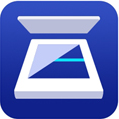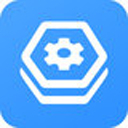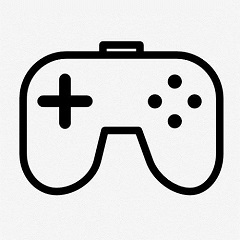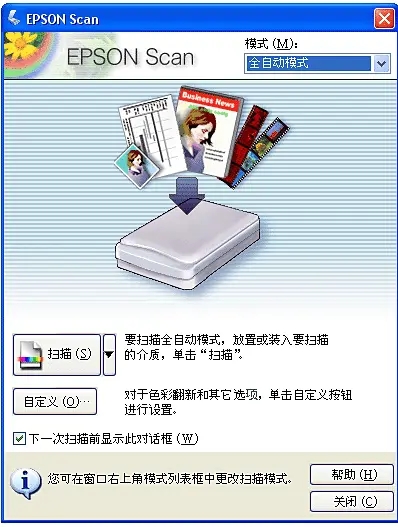
扫描模式介绍:
1. 办公模式:高效扫描,快速预览
办公模式是Epson Scan的默认模式,专为需要快速处理多页文档的用户设计。通过自动文稿送纸器(ADF),您可以轻松扫描多页文档,并快速预览扫描效果。
功能特点:
-
高效扫描:支持多页文档的快速扫描,适合处理大量文件。
-
自动文稿送纸器支持:无需手动逐页放置文档,节省时间。
-
预览图像:扫描完成后可快速查看效果,确保文档清晰无误。
适用场景:
-
办公环境:扫描合同、报告、发票等多页文档。
-
时间紧迫的任务:需要快速完成扫描任务时。
-
文档归档:将纸质文件数字化存储。
操作建议:
-
将文档整齐放入自动文稿送纸器,确保纸张无折痕。
-
打开Epson Scan,默认进入办公模式,直接开始扫描。
-
扫描完成后,检查预览图像,确认效果是否符合要求。
2. 家庭模式:轻松预览,简单调整
家庭模式适合需要对扫描图像进行基本调整的用户。通过预览图像,您可以自定义扫描设置,并对图像尺寸、扫描区域和基础图像效果进行调整。
功能特点:
-
预览图像:扫描前可查看图像效果,方便调整扫描区域。
-
基础设置:支持定义图像尺寸、调整扫描区域。
-
图像优化:提供色彩翻新、去杂点和背光补偿等基础功能。
适用场景:
-
家庭用户:扫描家庭照片、书籍或个人文件。
-
照片修复:对旧照片进行色彩翻新或去除杂点。
-
简单调整:无需复杂设置,只需进行基础优化。
操作建议:
-
将照片或文档放置在扫描仪玻璃板上,确保位置正确。
-
打开Epson Scan,切换到家庭模式。
-
使用预览功能查看图像效果,调整扫描区域和图像设置。
-
启用色彩翻新或去杂点功能,提升图像质量。
3. 专业模式:全面控制,精细校正
专业模式是Epson Scan中功能最强大的模式,适合对扫描图像有高要求的用户。通过全面的设置选项,您可以对图像进行详细校正和增强,获得最佳扫描效果。
功能特点:
-
完全控制:提供所有扫描设置的访问权限,包括分辨率、色彩模式等。
-
高级校正:支持锐化、颜色校正、色彩翻新、去杂点和背光补偿等功能。
-
预览图像:扫描前可详细预览图像,确保调整效果符合预期。
适用场景:
-
专业用户:摄影师、设计师或需要高质量图像的用户。
-
图像修复:对旧照片或低质量图像进行全面修复和增强。
-
高精度扫描:需要高分辨率和色彩准确性的场景。
操作建议:
-
将扫描对象放置在扫描仪玻璃板上,确保位置正确。
-
打开Epson Scan,切换到专业模式。
-
使用预览功能查看图像效果,调整分辨率、色彩模式和扫描区域。
-
启用高级工具(如锐化、颜色校正)对图像进行精细调整。
-
扫描完成后,保存为高质量文件格式(如TIFF或PNG)。
三种模式对比总结
|
功能/模式 |
办公模式 |
家庭模式 |
专业模式 |
|---|---|---|---|
|
扫描速度 |
快速 |
中等 |
较慢 |
|
预览功能 |
基础预览 |
图像预览 |
详细预览 |
|
设置复杂度 |
简单 |
中等 |
高级 |
|
适用场景 |
办公文档 |
家庭照片 |
专业图像 |
|
图像优化 |
无 |
基础优化 |
全面优化 |
如何选择适合的扫描模式?
-
如果您需要快速扫描多页文档:选择办公模式,高效完成任务。
-
如果您需要扫描家庭照片或简单调整图像:选择家庭模式,轻松预览并优化图像。
-
如果您对图像质量有高要求:选择专业模式,全面控制扫描设置,获得最佳效果。
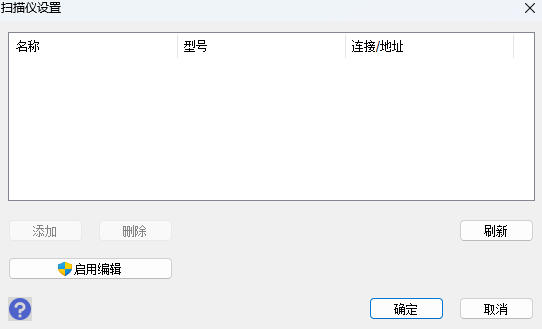
EPSON Scan扫描软件功能特点:
多种扫描模式:提供全自动、家庭、办公和专业等多种扫描模式,适应从简单到复杂的各种扫描需求。
直观的用户界面:
设计简洁直观的操作界面,让用户可以轻松进行设置和操作,即使是初次使用的用户也能快速上手。
高质量图像处理:
自动倾斜校正:智能检测并修正扫描文档的角度问题。
去除灰尘颗粒:通过软件算法自动识别并移除扫描图像中的灰尘和划痕。
文字增强:提高扫描文本的清晰度,使得文字更加锐利易读。
色彩还原与调整:支持自动或手动调整亮度、对比度、饱和度等参数,确保最佳色彩表现。
灵活的文件保存选项:
支持将扫描结果保存为多种格式,包括JPEG、TIFF、PDF等,方便后续编辑和分享。
可以选择单个文件或多页合并成一个PDF文件,便于文档管理。
OCR(光学字符识别)技术:
集成了OCR技术,能够将扫描的纸质文档转换为可编辑的电子文本,如Word或TXT格式,极大地提高了文档数字化效率。
批量扫描能力:
支持一次性扫描多个文档,并提供批量处理功能,如批量命名、格式转换等,适合需要处理大量文档的场景。
网络扫描功能:
允许通过局域网连接多台设备共享一台扫描仪,实现远程扫描,非常适合办公室环境下的团队协作。
云服务集成:
支持直接上传扫描后的文件至云端存储服务(如Google Drive, Dropbox等),方便随时随地访问和分享重要资料。
自定义设置:
用户可以根据具体需求调整分辨率、色彩模式、页面尺寸等参数,以获得最满意的扫描效果。